
Sisältö
Riippumatta siitä, millä tavalla kosketat Tablet-evoluutiota, jotkut käyttäjät eivät edes ajattele Tablet-laitetta, ellei niillä voi olla näppäimistöä. Microsoft tunnusti, että kuluttaja epäröi, kun se kehitti ja julkaisi usean kosketuksen omaavat tabletit liittämällä näppäimistön. No, se ei ole oikeudenmukaista sanoa "mukana", koska näppäimistöt ovat valinnaisia ja lisäkustannuksia. Eräs erottuva piirre Tablet-sarjan Microsoftin pinta-alalle on irrotettava näppäimistön kansi. On olemassa kaksi lajiketta: Tyyppikatto ja kosketussuoja. Johtuen siitä, että et voi löytää joitakin Microsoft Storesissa tai muissa vähittäismyyjissä saatavilla olevia malleja ilman toimituksen viivettä, Microsoft arvasi oikein. Microsoftin online-tilausjärjestelmä kertoo nyt, että Type Cover -alukset ovat joulukuun 15. päivä.

Onnea Kosketuksen tai kirjekuoren etsiminen pian
Surface 2: n ja Surface Pro 2 -tablettien vapauttamisen myötä Microsoft julkaisi myös Touch- ja Type Covers -tuotteiden uudet versiot, joita kutsuttiin kosketussuojaan 2 ja Type Cover 2: een. kosketussuoja 2 ja mieluummin se malli, joka on kokeillut sekä kosketus- että tyypin kannen alkuperäisessä pinta-alalla. Näiden näppäimistöpeitteiden lisäksi pinnat 2 on helppo kiinnittää magneeteilla ja kuuluisalla "napsautuksella", ja ne tarjoavat myös mukavan suojakannen näytölle, kun ne taitetaan suljettuun asentoon. Kattojen suunnitteluun mennyt suunnittelu on varsin hyvä. Kaikkein näkyvin uusi ominaisuus on, että näillä uusilla kannilla on nyt taustavalaistu näppäimistö. Näissä näppäimistöissä on kuitenkin enemmän antureita kuin aiemmat mallit. Näiden ylimääräisten antureiden avulla ohjauslevy tai kosketusalusta paranevat eleillä, kun Microsoft kutsuu sitä.
Uudet eleet
Jos haluat käyttää näppäimistöä, tämä tarkoittaa sitä, että pääset Charms-valikkoon ja käynnissä olevien sovellusten luetteloon ilman, että tarvitset näyttöä. Voit yksinkertaisesti pyyhkiä kosketuslevyllä vasemmalle tai oikealle tuodaaksesi nämä kaksi valikkoa.
Voit myös käyttää kosketusalustan sormien koskettimia tietyissä toiminnoissa.
- Voit suorittaa vasemman painikkeen napauttamalla yhden sormen kerran kosketuslevyllä.
- Voit suorittaa oikean napsautuksen napauttamalla kaksi sormea kerran kosketuslevyllä.
- Voit suorittaa hiiren vasemmalla painikkeella ja vetämällä napauttamalla yhdellä sormella napauttamalla ja pitämällä sitä samalla sormella liu'uttamalla toista sormea kosketuslevyn läpi.
- Voit vierittää vetämällä kahta sormea vaaka- tai pystysuunnassa kosketuslevyn läpi.
- Jos haluat näyttää komentopalkin missä tahansa sovelluksessa, kosketa kosketuslevyllä kahta sormea.
Voit saavuttaa toimet käyttämällä vasenta ja oikeaa painiketta suoraan kosketuslevyn alapuolella. Monet näistä eleistä ja toiminnoista ovat olleet jo jonkin aikaa käytettävissä ohjauslevyissä.
Toimintonäppäinten muutokset
Myös Pintakansien toisessa painoksessa (muista, että ne eivät ole vain näppäimistöjä) on joitakin uusia ja erilaisia toimintoja toimintonäppäimillä.
Alkuperäisessä pintakannessa F1 ja F2 kaksinkertaistuivat äänenvoimakkuuden säätimiksi median kuuntelemiseksi. Pinnan 2 kosketusnäytössä F1-näppäin himmentää näppäimistön taustavaloa ja F2 nostaa vastaavasti kirkkautta. Sama pätee pinnan 2 tyypin kannelle.

F1 ja F2 nyt ohjaavat näppäimistön taustavaloa
Avaruuspalkin oikealla puolella on Fn-näppäin, jonka avulla voit vaihtaa tavallisten toimintonäppäinten (F1-F12) tai vastaavien Microsoft-ohjelmien, jotka on ohjelmoitu näihin näppäimiin, välillä.
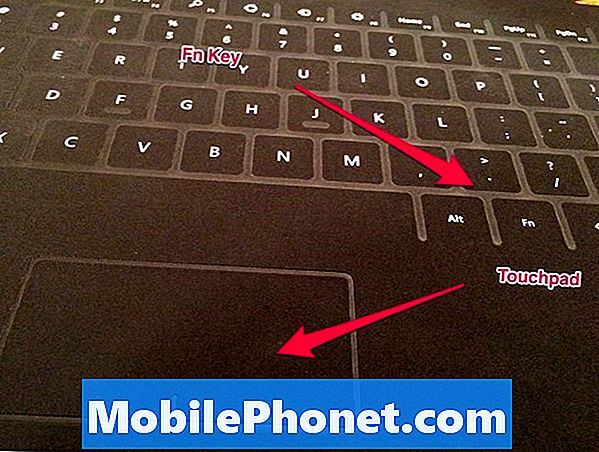
Kosketuslevy ja Fn-avain
Tämä on kätevä, jos olet suuri käyttäjätoimintonäppäinten käyttäjä. Voit lukita toimintonäppäimet tähän tavalliseen tilaan painamalla Fn-näppäintä ja Caps lock -näppäintä. Lukitussa tilassa et voi käyttää valmiiksi ohjelmoituja toimintoja painamalla Fn-näppäintä ja toimintonäppäintä halutulla toiminnolla. (Esimerkki: Fn + F5 tuo Charms-valikon näkyviin, kun olet lukittuna.)
Jos olet lukitustilassa, voit selata sivua painamalla Fn sekä PgUp tai Ylös-nuolta tai vierittää sivua alas painamalla Fn sekä PgDn- tai Down-nuolta.
Ennustava tekstinsyöttö
Pinta-ala 2 kattaa yhdessä pinta-tablettien kanssa myös sanojen näytön ehdotuksia, joiden avulla voit painaa välilyöntinäppäintä lisätäksesi korostetun vaihtoehdon, jos se tulee näkyviin.

Ennustava teksti pinnalla 2
Useimmat ihmiset kutsuvat näinä päivinä ennustavaa tekstinsyöttöä. Voit ottaa tämän ennakoivan tekstitoiminnon käyttöön tai poistaa sen käytöstä asetuksissa.
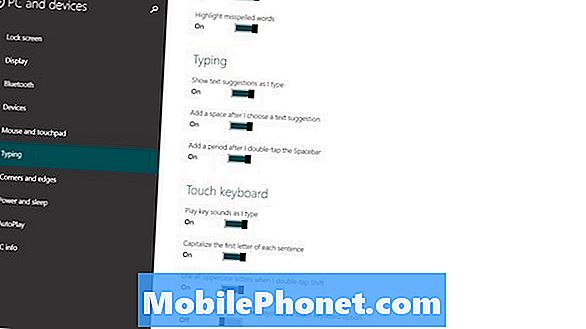
Pinnan 2 näppäimistöasetukset
Pääset yllä oleviin asetuksiin Charms-valikosta / Asetukset / Muuta tietokoneen asetuksia / PC-laitteita / kirjoittaminen. Älä mene lankaan, kun siirryt Charms / Settings -toiminnolla ja näette näppäimistön vaihtoehtona.

Näppäimistön valintavaihtoehdot
Tämän avulla voit valita vain englanninkielisen näppäimistön tai kosketusnäytön kosketusnäytön ja käsinkirjoituksen. Jos käytät tyyppiä tai kosketusnäyttöä, haluat valita englanninkielisen näppäimistön.
Voit myös napauttaa välilyöntinäppäintä kahdesti syöttääksesi jakson lauseen kirjoittamisen päättyessä.
Ei ennakoivaa tekstiä työpöydällä
Thän ylittää ennustavan tekstinsyötön vain toimii Metro-puolella asioita ja ei toimi Microsoft Office- tai OneNote-työpöydällä.
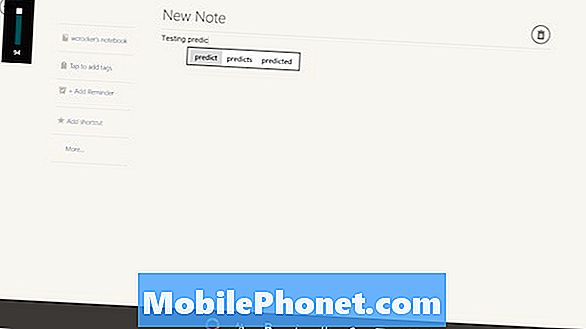
Ennustava teksti toimii muissa Metro-sovelluksissa
Näytetyt esimerkit ovat OneNoten ja Evernoten Metro-versiossa. Luulen, että monet tekevät olettamuksen, että kuluttajat, jotka ostavat Surface 2: n, koska käytössä on ilmainen Office 2013 -sovellus, tekevät suurimman osan työstään Desktop-puolella. Tämä oli markkinoita ja se on yksi suurimmista syistä näppäimistölle. Tämä ominaisuus, jota ei ole sisällytetty näiden Desktop-sovellusten käyttämiseen, näyttää olevan hämmentävää. Ehkä tämä on erilainen Surface Pro 2: ssa, mutta näin on pinnalla 2.


